Cara Aplikasi Defender untuk Cloud membantu melindungi lingkungan Tempat Kerja Anda (Pratinjau)
Workplace by Meta adalah alat perangkat lunak kolaborasi online yang dikembangkan oleh Meta yang memfasilitasi kerja grup online, pesan instan, konferensi video, dan berbagi berita di satu tempat. Seiring dengan manfaat kolaborasi yang efektif di cloud, aset organisasi Anda yang paling penting mungkin terpapar ancaman. Aset yang diekspos termasuk pesan, posting, dan file dengan informasi yang berpotensi sensitif, kolaborasi, detail kemitraan, dan banyak lagi. Mencegah paparan data ini memerlukan pemantauan berkelanjutan untuk mencegah aktor jahat atau orang dalam yang tidak menyadari keamanan menyelundupkan informasi sensitif.
Menghubungkan Workplace by Meta ke Defender untuk Cloud Apps memberi Anda wawasan yang ditingkatkan tentang aktivitas pengguna Anda dan memberikan deteksi ancaman untuk perilaku anomali.
Ancaman utama
- Akun yang disusupi dan ancaman orang dalam
- Kesadaran keamanan tidak memadai
- Tidak terkelola bawa perangkat Anda sendiri (BYOD)
Bagaimana aplikasi Defender untuk Cloud membantu melindungi lingkungan Anda
- Mendeteksi ancaman cloud, akun yang disusupi, dan orang dalam berbahaya
- Menggunakan jejak audit aktivitas untuk investigasi forensik
Mengontrol Workplace by Meta dengan kebijakan
| Jenis | Nama |
|---|---|
| Kebijakan deteksi anomali bawaan | Aktivitas dari alamatIP anonim Aktivitas dari Aktivitas negara/wilayahyang jarang terjadi dari alamatIP yang mencurigakan Aktivitas perjalananMustahil yang dilakukan oleh pengguna yang dihentikan (memerlukan ID Entra Microsoft sebagai IdP) Beberapa upayamasuk yang gagal Aktivitasadministratif yang tidak biasa Aktivitas yang tidak biasa ditiru |
| Kebijakan aktivitas | Membangun kebijakan yang disesuaikan oleh aktivitas Workplace by Meta |
Untuk informasi selengkapnya tentang membuat kebijakan, lihat Membuat kebijakan.
Mengotomatiskan kontrol tata kelola
Selain memantau potensi ancaman, Anda dapat menerapkan dan mengotomatiskan tindakan tata kelola Tempat Kerja berikut untuk memulihkan ancaman yang terdeteksi:
| Jenis | Perbuatan |
|---|---|
| Tata kelola pengguna | Memberi tahu pengguna tentang pemberitahuan (melalui ID Microsoft Entra) Mengharuskan pengguna untuk masuk lagi (melalui ID Microsoft Entra) Menangguhkan pengguna (melalui ID Microsoft Entra) |
Untuk informasi selengkapnya tentang memulihkan ancaman dari aplikasi, lihat Mengatur aplikasi yang terhubung.
Lindungi Workplace by Meta secara real time
Tinjau praktik terbaik kami untuk mengamankan dan berkolaborasi dengan pengguna eksternal dan memblokir dan melindungi pengunduhan data sensitif ke perangkat yang tidak dikelola atau berisiko.
Manajemen postur keamanan SaaS (Pratinjau)
Sambungkan Workplace untuk mendapatkan rekomendasi postur keamanan secara otomatis untuk Workplace di Microsoft Secure Score. Di Skor Aman, pilih Tindakan yang direkomendasikan dan filter menurut Tempat Kerja Produk = . Workplace mendukung rekomendasi keamanan untuk Mengadopsi SSO (Akses menyeluruh) di Workplace by Meta.
Untuk informasi selengkapnya, lihat:
Menyambungkan Workplace ke aplikasi Microsoft Defender untuk Cloud
Bagian ini menyediakan instruksi untuk menyambungkan aplikasi Microsoft Defender untuk Cloud ke akun Workplace anda yang sudah ada menggunakan API Konektor Aplikasi. Koneksi ini memberi Anda visibilitas ke dalam dan kontrol atas penggunaan Workplace organisasi Anda.
Catatan
Konektor WORKplace API diluncurkan secara bertahap. Jika Anda belum melihat konektor di lingkungan Anda dan ingin segera onboarding, silakan isi formulir asupan konektor WORKplace API.
Prasyarat:
Anda harus masuk sebagai admin sistem ke Workplace by Meta.
Catatan
Akun Workplace dapat dihubungkan ke satu instans aplikasi Defender untuk Cloud. Pastikan akun Workplace Anda tidak terhubung ke instans aplikasi Defender untuk Cloud lainnya.
Untuk menyambungkan Workplace ke aplikasi Defender untuk Cloud:
Di Portal Pertahanan Microsoft, pilih Pengaturan. Lalu pilih Cloud Apps. Di bawah Aplikasi tersambung, pilih Konektor Aplikasi.
Di halaman Konektor aplikasi, pilih +Sambungkan aplikasi, menurut Workplace by Meta.
Di pop-up, beri konektor nama deskriptif, dan pilih Berikutnya.
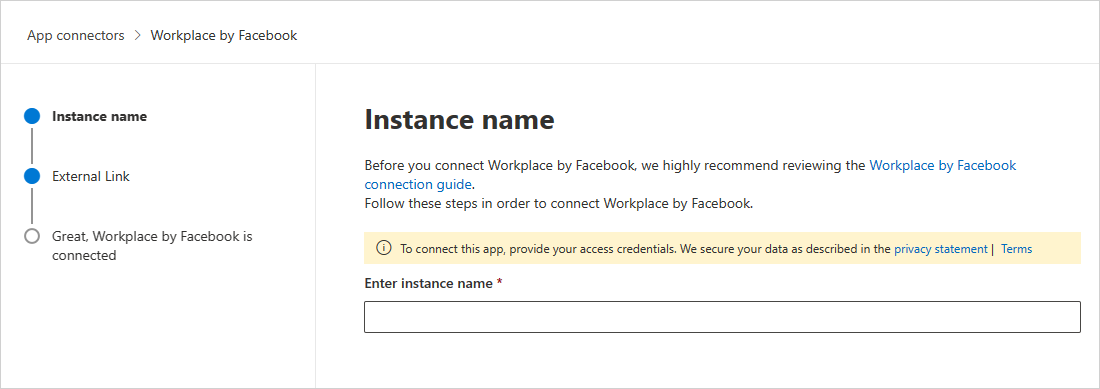
Di halaman Tautan Eksternal, pilih Sambungkan Tempat Kerja menurut Meta:
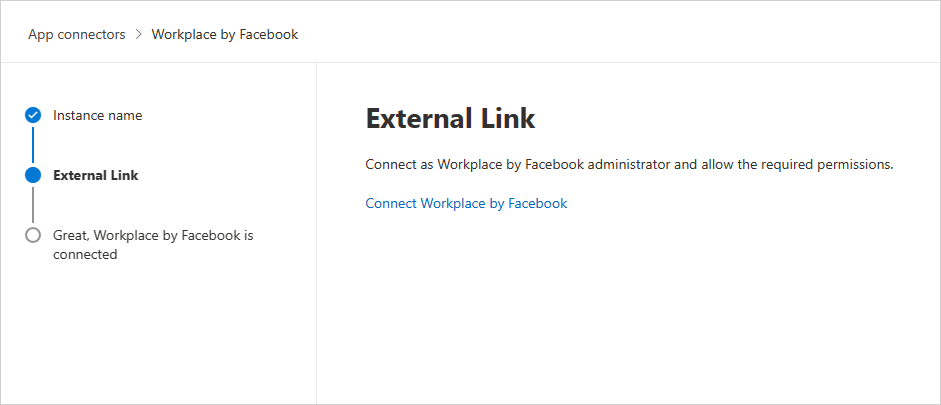
Anda akan diarahkan ke halaman Workplace by Meta.
Catatan
Pastikan Anda masuk ke Workplace sebagai admin Sistem.
Pada halaman otorisasi Tempat kerja, pastikan untuk memilih organisasi yang benar dari menu dropdown.
Di halaman persetujuan aplikasi, pastikan untuk memilih Semua grup lalu pilih Tambahkan ke Tempat Kerja.
Di Portal Pertahanan Microsoft, pilih Pengaturan. Lalu pilih Cloud Apps. Di bawah Aplikasi tersambung, pilih Konektor Aplikasi. Pastikan status Konektor Aplikasi yang tersambung Tersambung.
Catatan
- Koneksi pertama dapat memakan waktu hingga 4 jam untuk mendapatkan semua pengguna dan aktivitas mereka.
- Aktivitas yang akan ditampilkan adalah aktivitas yang dihasilkan sejak konektor terhubung.
- Setelah Status konektor ditandai sebagai Tersambung, konektor ditayangkan dan berfungsi.
Langkah berikutnya
Jika Anda mengalami masalah, kami di sini untuk membantu. Untuk mendapatkan bantuan atau dukungan untuk masalah produk Anda, buka tiket dukungan.